بهترین راه برای درک صحیح توابع اکسل اینست که مثالهای مختلفی را با آن انجام دهیم و در مورد تابع SORTBY هم مثال ارائه می کنیم که درک بهتری از این تابع آرایه ای داشته باشید . قبلا در مورد آرایه ها در دوره پیشرفته اکسل مفصل توضیح داده ایم .
مثال تابع SORTBY
تصویری که در ادامه مشاهده می کنید ، میزان فروش پرسنل یک شرکت فرضی را نمایش می دهد که در آن سه ستون نام فروشنده و میزان فروش و پورسانت دریافتی وارد شده است .
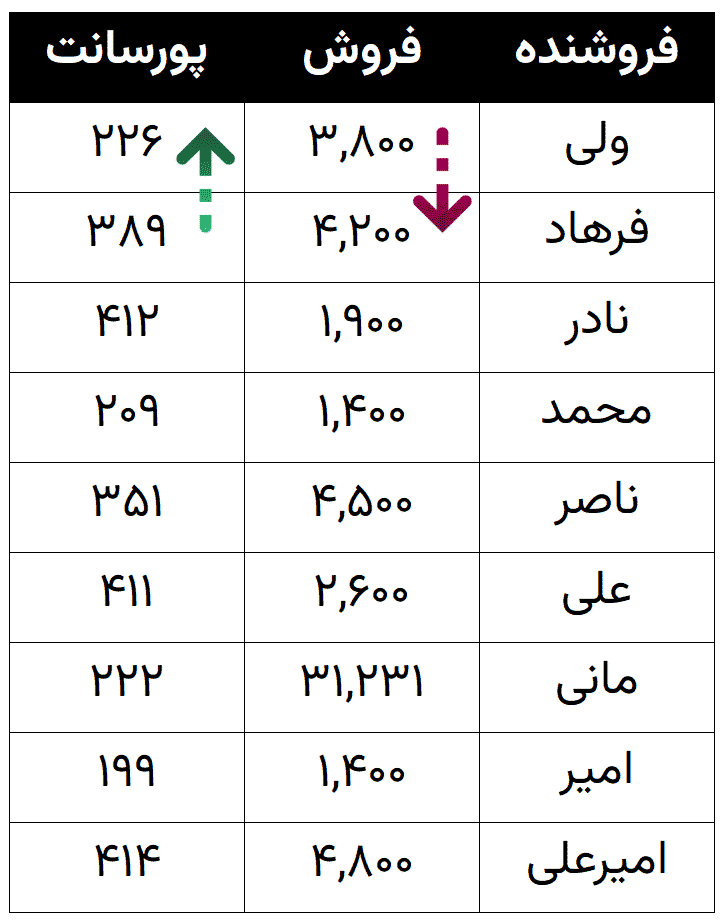
حال فرض کنید که ما بخواهیم همین محدوده داده را داشته باشیم ، اما ستون دوم آن که میزان فروش است از کوچک به بزرگ فیلتر شده باشد . در اینصورت می توانیم از تابع SORTBY به شکل زیر بهره ببریم.
=SORTBY(B3:D11,C3:C11)
خب این ساده ترین روش استفاده از این تابع بود و در واقع اگر بخواهیم به این شکل استفاده کنیم می توانیم به راحتی از تابع SORT بهره ببریم و نیازی به این تابع نداریم .
اما اگر همین محدوده داده را بخواهیم جور داشته باشیم که میزان فروش از کوچ به بزرگ و پورسانت دریافتی از از بزرگ به کوچک مرتب سازی شود .
اینجاست که به مرتب سازی دو ستون همزمان را نیاز داریم که می توانیم از تابع SORTBY استفاده کنیم .
=SORTBY(B3:D11,C3:C11,1,D3:D11,1)
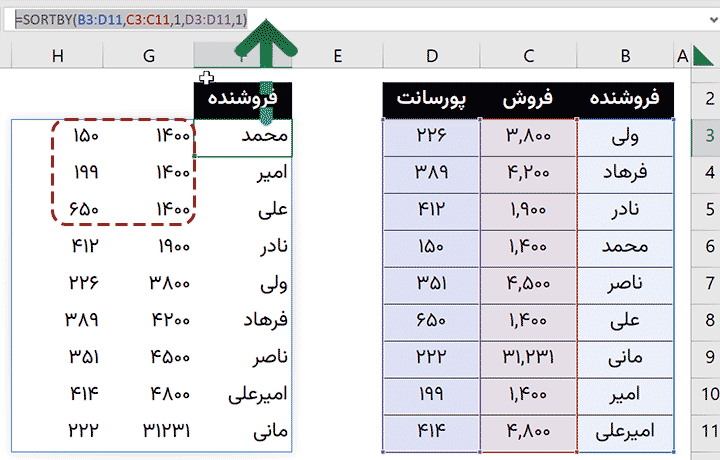
در توضیح تصویر بالا و فرمولی که نوشته شده باید بگوئیم که محدوده داده ، ابتدا براساس میزان فروش و از کوچک به بزرگ مرتب سازی شده و سپس در ارگومانهای اختیاری تابع ستون بعدی که شامل پورسانت فروش است هم از کوچک به بزرگ مرتب سازی شده است .
یعنی همانطور که مشاهده می کنید فروشهای یکسان که مبلغ 1400 بوده پورسانتها از کوچک به بزرگ سورت شده است.
آیا همین کار را تابع SORT انجام نمی داد
در مثال دوم تابع مرتب سازی ما دو ستون را به ترتیب مرتب سازی کردیم حالا می خواهیم بررسی کنیم که آیا این کار با تابع SORT هم قابل انجام بود ؟
برای اینکار باید دو بار از تابع SORT استفاده کنیم ، یعنی یکبار ستون فروش را مرتب کنیم و دفعه بعدی نتیجه به دست آمده را بر اساس ستون سوم مرتب کنیم که در نهایت فرمول به شکل زیر می شود .
=SORT(SORT(B3:D11,2),3)



